Transacties rechtstreeks uit Excel importeren met de Smart View-extensie voor Reconciliation Compliance
In dit onderwerp wordt beschreven hoe u transacties kunt initialiseren en importeren in Reconciliation Compliance met behulp van de Smart View-extensie Account Reconciliation.
U kunt Excel gebruiken om transacties in Reconciliation Compliance te laden met behulp van de Oracle Smart View for Office extensie Account Reconciliation. Deze rechtstreekse integratie vereist de basisinstallatie van Smart View en de Smart View-extensie voor Reconciliation Compliance.
U kunt Toevoegen kiezen om transacties aan bestaande transacties toe te voegen of Alles vervangen om bestaande transacties te vervangen door dit nieuwe importbestand.
Zie Account Reconciliation instellen in Smart View voor instructies voor het installeren van Smart View en het downloaden van de Smart View-extensie voor Reconciliation Compliance.
Als u transacties wilt laden, kunt u met de opties Initialiseren en Importeren op het Smart View-lint voor Reconciliation Compliance de gegevens importeren. Met Initialiseren wordt de koptekstrij (altijd rij 1) in de spreadsheet voorbereidt op de import op basis van transactiesoort en de geselecteerde formaten. Met Importeren worden de transacties daadwerkelijk geïmporteerd.
U kunt de volgende transactiesoorten laden in een of meer afstemmingen in één importproces: 'Saldotoelichtingen', 'Correctie van bronsysteem', 'Correctie van subsysteem' en 'Variantietoelichtingen'.
Zie De import initialiseren voor de procedure voor initialiseren.
Zie De transacties importeren voor de procedure voor het importeren van de transacties.
Opmerking:
Transacties die via Smart View worden geladen, vertonen exact hetzelfde gedrag als via Vooraf gemapte transacties importeren. Zie voor meer informatie: Vooraf gemapte transacties importeren.
De import initialiseren
Met de optie Initialiseren wordt de koptekstrij voorbereidt op de import op basis van de specificatie bij Transactiesoort en door het selecteren van een of meer formaten. U kunt ook de kopteksten Amortisatie en Actieplan opnemen.
Opmerking:
Als u transacties met dezelfde koptekstrij uit een vorige laadbewerking laadt, hoeft u de optie 'Initialiseren' niet opnieuw te gebruiken. U kunt meteen de optie Importeren gebruiken.
-
Zodra de installatiestappen voor Smart View zijn voltooid, opent u Excel en brengt u de privéverbinding tot stand.
Naast het Smart View lintmenu ziet u ook Reconciliation Compliance in Excel.
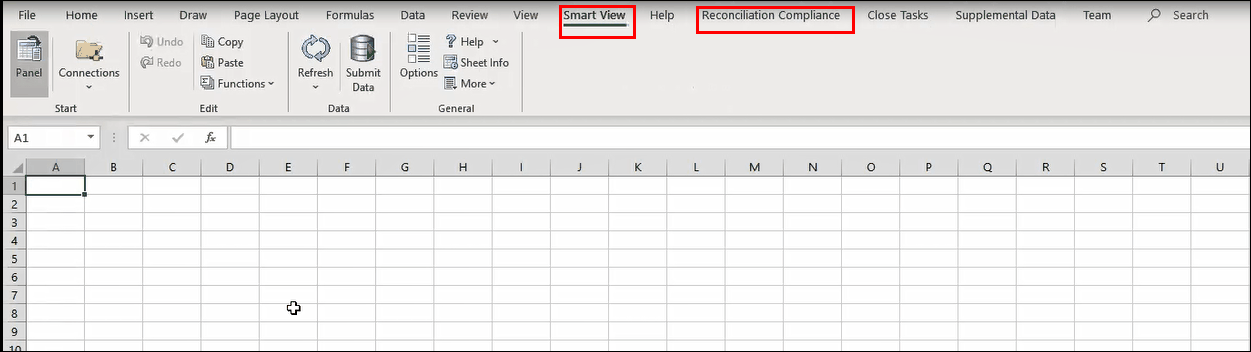
Zodra u verbinding hebt gemaakt, ziet u dat de opties Initialiseren en Importeren op het Reconciliation Compliance lint actief zijn en klaar voor gebruik.
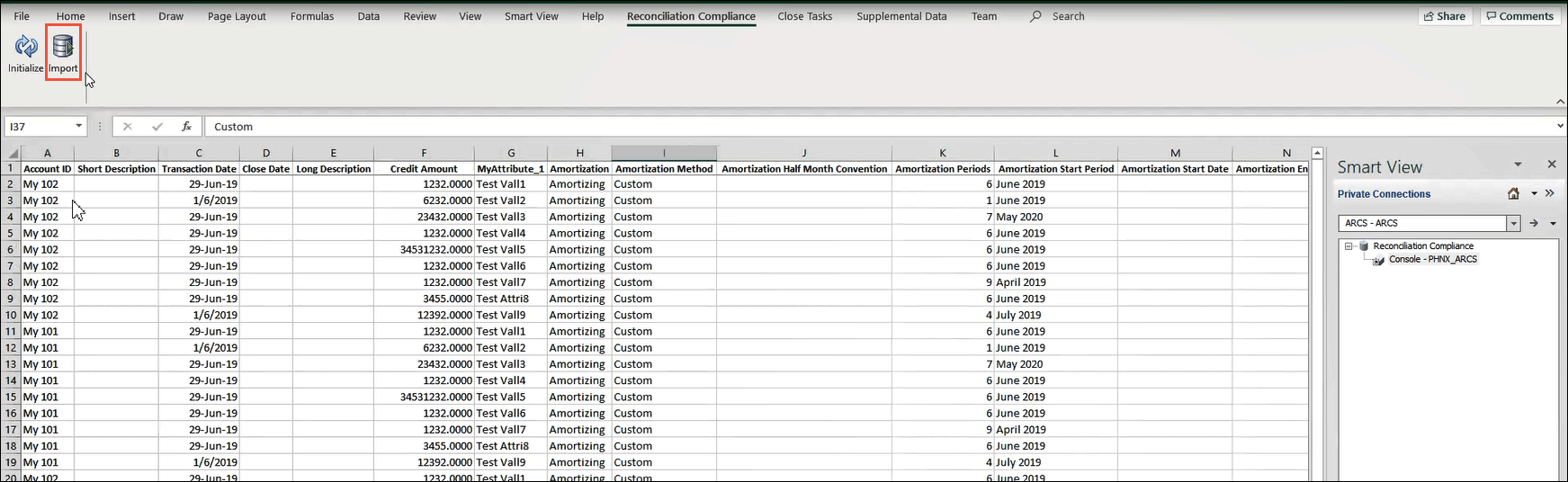
-
Klik op Initialiseren.
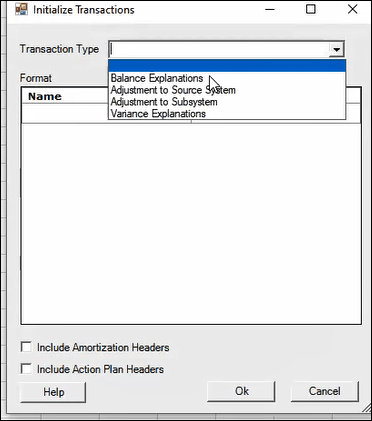
-
Selecteer een transactiesoort in de dropdownlijst en de lijst met formaten voor die transactiesoort wordt weergegeven.
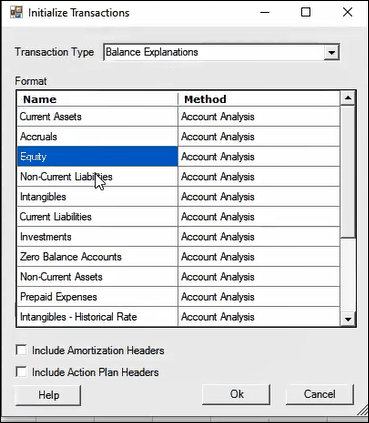
-
Selecteer een of meer formaten. De geselecteerde formaten zijn bepalend voor de kenmerken die worden gemaakt in de koptekstrij nadat de initialisatiestap is voltooid.
-
U kunt het selectievakje bij Kopteksten amortisatie opnemen en/of Actieplankopteksten opnemen selecteren. Klik vervolgens op OK. Als u deze leeg laat, worden deze niet opgenomen in de koptekstrij.
-
Kopteksten amortisatie: hier volgt een voorbeeld van de koptekstrij met de amortisatiekolommen:
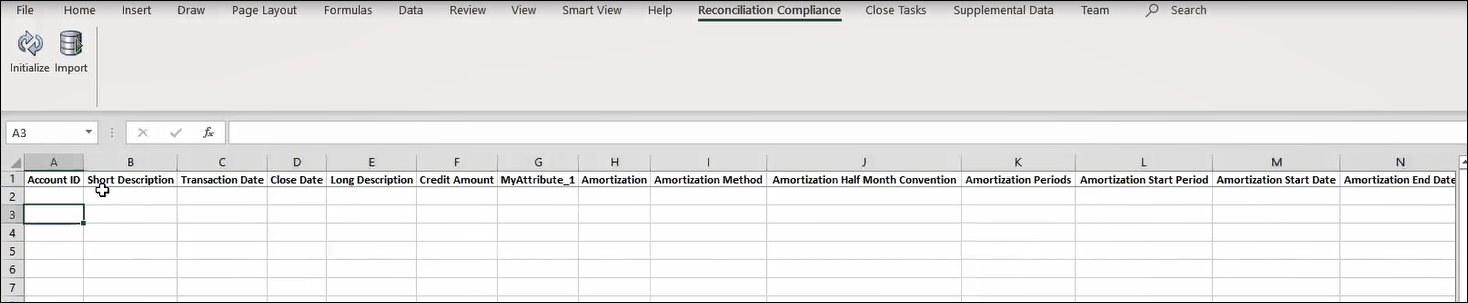
-
Actieplankopteksten: aangepaste attributen (geen systeemattributen) die deel uitmaken van een actieplan en waarvan de namen de term "Actieplan" bevatten, worden in Smart View getoond, waarbij de term tussen vierkante haken staat. Zo wordt bijvoorbeeld een aangepast attribuut met de naam 'Eigenaar actieplan' als
[Actieplan] Eigenaar actieplangetoond in Smart View. Van deze syntaxis is alleen sprake in de naam die in Smart View wordt getoond. De werkelijke naam van het aangepaste attribuut wordt niet beïnvloed of gewijzigd.Dit is een voorbeeld van de koptekstrij met aangepaste attributen in de kolommen 'Actieplan'.

-
Rijen en kolommen: u kunt uw eigen rijen en kolommen toevoegen aan de spreadsheet om pre-importnotities, berekeningen en alle andere elementen die nuttig kunnen zijn voor uw werkproces op te nemen. Rijen zonder rekening-ID en kolommen zonder vooraf gedefinieerde koptekst worden genegeerd tijdens het importeren.
Hier volgt een overzicht van het verschil tussen kolomkopteksten in Excel en de lay-out van het vooraf gemapte Reconciliation Compliance-importbestand in Account Reconciliation:
Transactie-import Smart View in Excel Vooraf gemapt transactie-importbestand van Reconciliation Compliance Opmerkingen Rekening-ID Rekening-ID afstemming Deze zijn hetzelfde. Voorbeeld: 101-22270 <Sub Segment Name> SubSegmentx Dit wordt gebruikt als een of meer van de geselecteerde formaten een groepsafstemming is. Voorbeeld: winkel Korte beschrijving Korte beschrijving Deze zijn hetzelfde. Voorbeeld: contract - AirNow Lange beschrijving Lange beschrijving Deze zijn hetzelfde. Transactiedatum Transactiedatum Deze zijn hetzelfde. Sluitdatum Sluitdatum Deze zijn hetzelfde. <Entered> Bedrag Bedragx Gebruik voor de Smart View-import dezelfde namen van valutabuckets die zijn opgegeven in de valutabucketconfiguratie in Account Reconciliation. Namen van buckets kunnen worden geconfigureerd. Standaardnamen zijn 'Ingevoerd', 'Basis' of 'Rapportage'.
<Entered> Valuta Valutax bedrag Gebruik voor de Smart View-import dezelfde namen van valutabuckets die zijn opgegeven in de valutabucketconfiguratie in Account Reconciliation. Voorbeeld: USD Namen van buckets kunnen worden geconfigureerd. Standaardnamen zijn 'Ingevoerd', 'Basis' of 'Rapportage'.
<Attribute> Kenmerkx
Kenmerkwaardex
Gebruik voor de Smart View-import dezelfde kenmerknaam als die is opgegeven in de kenmerkconfiguratie in Account Reconciliation. Amortisatie Amortisatie Voorbeeld: amortiseren Amortisatiemethode Amortisatiemethode Voorbeeld: lineair Halfmaandelijkse conventie amortisatie Halfmaandelijkse conventie amortisatie Voorbeeld: nee Amortisatieperioden Amortisatieperioden Voorbeeld: 7 Beginperiode amortisatie Beginperiode amortisatie Voorbeeld: 19-jan Begindatum amortisatie
Einddatum amortisatie
Begindatum amortisatie
Einddatum amortisatie
Amortisatie: oorspronkelijk <Entered> Amortisatie: oorspronkelijk bedrag1 Gebruik voor de Smart View-import dezelfde bucketnaam als die is opgegeven in de configuratie in Account Reconciliation. Namen van buckets kunnen worden geconfigureerd. Standaardnamen zijn 'Ingevoerd', 'Basis' of 'Rapportage'.
Actieplan gesloten
Actieplan gesloten Voorbeeld: j Sluitdatum actieplan Sluitdatum actieplan Voorbeeld: 20-1-2020 Actieplan: <Attribute>
Actieplan: kenmerkX
Actieplan: kenmerkwaardex
Gebruik voor de Smart View-import dezelfde actieplankenmerknaam als die is opgegeven in de kenmerkconfiguratie in Account Reconciliation.
Opmerking:
-
Voor de Smart View-import moeten de velden 'Bedrag' en 'Datum' in Excel worden opgemaakt als bedrag- of datumnotatie. Ze mogen geen tekst- of ander formaat hebben.
-
In Excel worden namen van amortisatieperioden vaak geconverteerd naar datums. Dit zorgt voor fouten bij de import. Maak om dat te voorkomen de kolom op als tekst (met 'Initialiseren' gebeurt dit automatisch) of laat de naam van de periode voorafgaan door één aanhalingsteken (bijvoorbeeld: 'Januari 2021).
-
De transacties importeren
Zodra de lay-out van de koptekstrij gereed is, kunt u uw transacties via Smart View in Reconciliation Compliance laden.
- Controleer of de koptekstrij in Excel gereed is en u verbonden bent met de Account Reconciliation-instance.
- Maak transacties om te importeren in het blad waarin de koptekstrij is geconfigureerd.
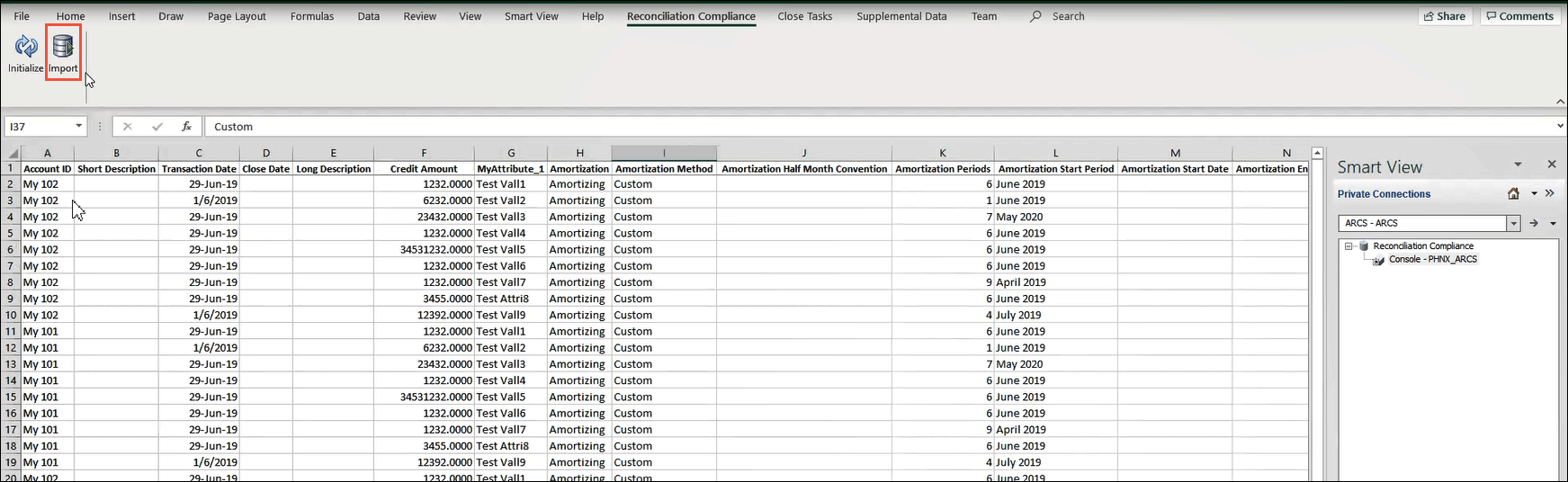
- Klik op het lint 'Reconciliation Compliance' in Smart View op Importeren.
-
Het dialoogvenster Transacties importeren wordt weergegeven. U kunt Transactiesoort desgewenst wijzigen.
-
Selecteer de periode in de dropdownlijst van open en gesloten perioden.
Opmerking:
U kunt transacties voor een periode laden, ongeacht of afstemmingen voor die periode zijn gemaakt. Zodra de afstemmingen zijn gemaakt, worden de transacties van de afstemming weergegeven. Als de afstemming wordt verwijderd, blijven de transacties die met Smart View zijn geladen in de database staan.
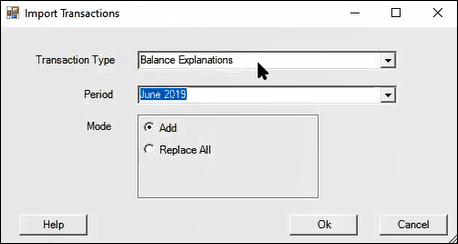
- Selecteer de importmodus Toevoegen of Alles vervangen. Klik vervolgens op OK. Met Toevoegen worden de transacties toegevoegd aan bestaande transacties. Met Alles vervangen worden bestaande transacties vervangen door het nieuwe importbestand met transacties.
Wanneer de verwerking is voltooid, wordt het dialoogvenster Resultaten weergegeven. In dit venster staat de waarschuwing dat kenmerken met alleen-lezentoegang zijn genegeerd. U kunt het bestand desgewenst ook downloaden.
Opmerking:
Wanneer u de koptekstrij hebt ingesteld en u nog meer transacties wilt importeren, kunt u rechtstreeks naar Importeren gaan en hoeft u niet opnieuw te initialiseren.